|
Folha de Obra |



|
O módulo de Folha de Obras é um opcional do programa e não está incluído na versão normal. A sua utilização requer uma licença adicional.
De uma forma geral o módulo de Folha de Obras pode ser comparado a uma Guia de Remessa que está sempre aberta até que seja fechada a obra.
O seu funcionamento de uma forma sucinta é o seguinte:
1. |
Na Ficha da Obra abre-se a nova obra e preenchem-se os seus dados. Opcionalmente pode-se imprimir a ficha da obra que servirá como comprovativo da abertura da obra para entrega ao cliente. |
2. |
Nos Detalhes da Obra vão-se introduzindo os itens que compõem a obra (produtos, mão de obra, etc.). Estes itens podem ser introduzidos em qualquer altura, inclusive serem alterados, apagados, ordenados e agrupados. |
3. |
Quando os trabalhos estiverem completos pode fechar a obra nos Detalhes da Obra e imprimir um documento definitivo da obra (Factura, Venda a Dinheiro, etc). |
4. |
Em qualquer altura durante o decorrer da obra pode imprimir uma Guia de Transporte ou um Resumo da Obra em curso sem necessidade de fechar a obra. |
5. |
Se necessário, no Resumo da Obra pode emitir uma factura por conta da obra (sem a fechar) e verificar as facturas por conta já emitidas. |
6. |
Nas Utilidades pode configurar vários parâmetros respeitantes ao funcionamento das Folhas de Obras. |
Lista de Obras
Permite visualizar todas as Obras em curso ou já terminadas e seleccionar a obra corrente.
Pode visualizar as Obras ordenadas por numero, referencia ou cliente.
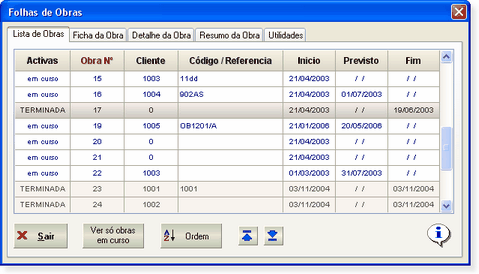
Se fizer um clique direito sobre uma obra é apresentado um menu que permite reabrir uma obra já fechada ou apagar definitivamente a obra. Estas opções estão reservadas ao Supervisor.
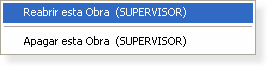
Ficha da Obra
Mostra a ficha principal da Obra (rosto da Obra).
Esta opção é usada para criar novas obras, alterar a ficha da obra e imprimir a ficha da obra. A impressão da Ficha da Obra é opcional e serve como um comprovativo da abertura da obra para entrega ao cliente.

Detalhe da Obra
Mostra todos os produtos que estão debitados à obra seleccionada.
Nesta opção pode introduzir os produtos que estão debitados à obra, imprimir uma Guia de Transporte da obra ou Fechar a Obra emitindo um documento respectivo (Factura, Venda a Dinheiro, Guia de Remessa, etc.).
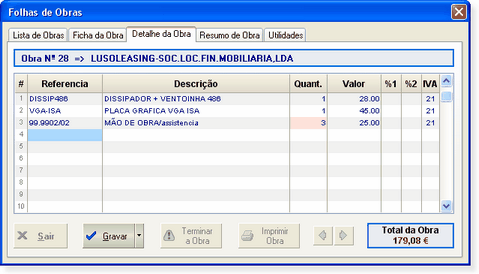
Se fizer um clique direito sobre uma linha de detalhe é apresentado um menu que permite o seguinte:
| ▪ | Limpar ou eliminar a linha corrente. |
| ▪ | Inserir uma nova linha acima da linha seleccionada. |
| ▪ | Ordenar os itens por referencia ou descrição. |
| ▪ | Agrupar os vários itens que tenham a mesma referencia numa única linha com o total desses itens. |
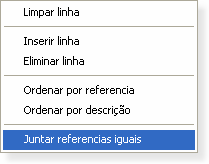
Resumo da Obra
Mostra o Resumo da Obra incluindo a lista de todos os documentos que já foram emitidos para esta obra.
Nesta opção pode também emitir uma Factura manual por conta da obra. A factura aqui emitida irá abater o seu valor ao valor total em débito dessa obra.

Utilidades
Nesta opção pode configurar os vários parâmetros das obras, reindexar o ficheiro de obras, apagar as obras já terminadas até uma data e importar uma Guia de Transporte ou uma Proposta para uma nova obra.
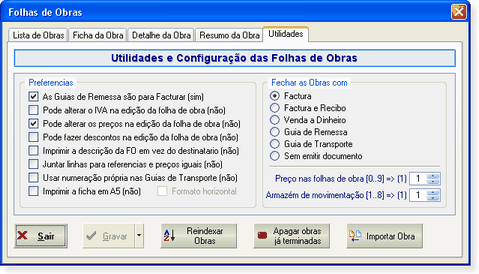
Reindexar Obras
Recuperação automática dos ficheiros de indexação que se tenham estragado (Exemplo: por corte de corrente eléctrica).
Apagar obras já terminadas
Apaga definitivamente todas Obras que tenham terminado antes da data indicada.
Importar Obra
Cria automaticamente uma nova obra a partir de um documento já existente. Permite importar Guias de Transporte, Facturas Proforma e Propostas.
Preferências
Permite configurar as várias preferências de utilização das Folhas de Obras. As opções são auto-explicativas e entre parêntesis pode ver qual a opção por defeito.
Fechar as Obras
Permite escolher qual o tipo de documento por defeito que será utilizado quando fechar a obra. Pode escolher também qual o armazém que será movimentado quando fechar a obra e qual o tipo de preço a usar.


